遠端桌面連線出現因為 CredSSP 加密 Oracle 補救造成無法連線的應急解法
前言
最近要使用遠端桌面連線到某台 Windows Server 的時候,出現了以下這個錯誤:
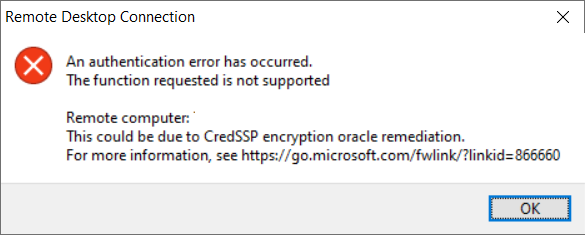
雖然說這已經不是第一次看到了,不過只要一換電腦就又得要再撞到一次,就還是順手寫個筆記記錄一下。
原因與解法
簡單的說,這個問題會發生,是因為微軟在 2018 年四月針對遠端桌面連線功能釋出了一個安全性的更新,以解決 CredSSP 在連線過程中可能產生的弱點。
但是這個安全更新得要同時存在於本地端電腦和遠端電腦,本地端才能正常的連線到遠端,只要有一邊沒安裝這個更新,那就會出現這個錯誤。
而通常都是遠端(Server)沒裝更新造成這個錯誤訊息跑出來,所以最佳解當然就是大家都乖乖的安裝該更新檔。
如果你手邊剛好有電腦還沒安�裝該更新檔的話,可以透過這個網址下載。
應急解法
雖然說有官方建議的最佳解,但是我們都連不上 Server 了,怎麼幫 Server 更新咧?
沒關係,山不轉路轉!! 接下來就分享兩招應急措施:
修改群組原則
如果很不幸的,你的電腦有加入網域,又碰巧你不是管理員、不能修改群組原則的話,請直接跳到下一個方法。
如果你可以調整群組原則的話,就可以依照微軟官方文件中互通性矩陣一節中的內容來調整設定,讓本機可以連到遠端伺服器。
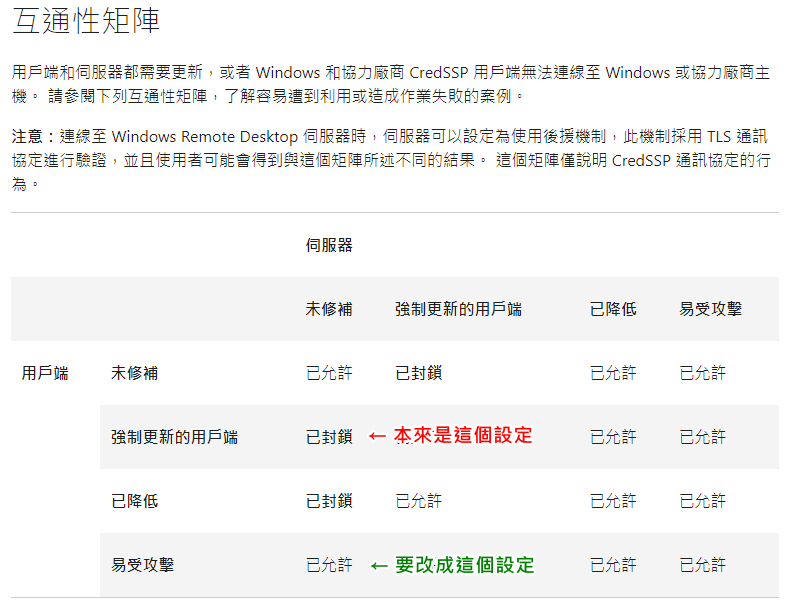
修改群組原則的流程如下:
-
按下 ⊞ Win + R 鍵,輸入
gpedit.msc開啟群組原則編輯器。 -
點選
Computer Configuration(電腦設定)。 -
點選
Administrative Templates(系統管理範本)。 -
點選
System(系統)。 -
點選
Credentials Delegation(認證委派)。 -
雙擊右邊的
Encryption Oracle Remediation(加密 Oracle 補救) 開啟設定畫面。 -
點選 Encryption Oracle Remediation 視窗裡的的
Enabled(已啟用) 選項。 -
在下方的
Protection Level(保護層級) 下拉選單中選擇Vulnerable(易受攻擊)。 -
按下右下角的
確定(OK) 按鈕。
完成上述步驟之後,不用重新開機,就可以順利連上遠端的機器囉!!
修改本地端的登錄機碼
這個方法相較於修改群組原則來得簡單得多,只需要開啟命令提示字元,輸入下列指令:
reg add "HKLM\Software\Microsoft\Windows\CurrentVersion\Policies\System\CredSSP\Parameters" /f /v AllowEncryptionOracle /t REG_DWORD /d 2
執行完畢後,也不用重新開機,就可以順利連上遠端的機器囉!!